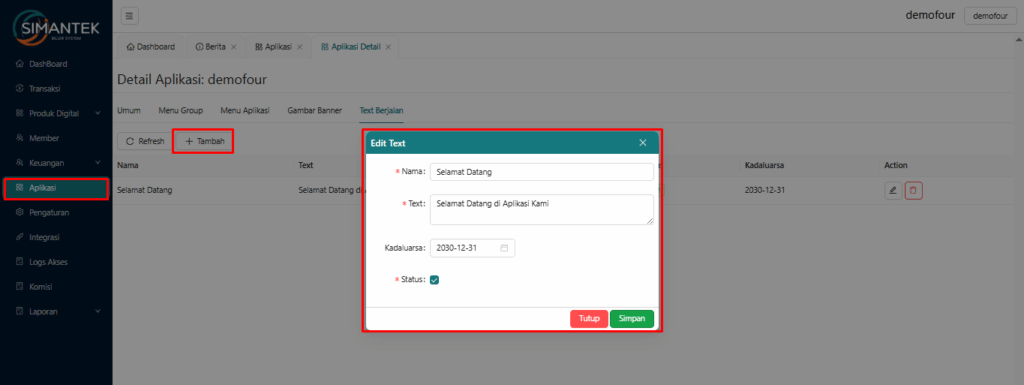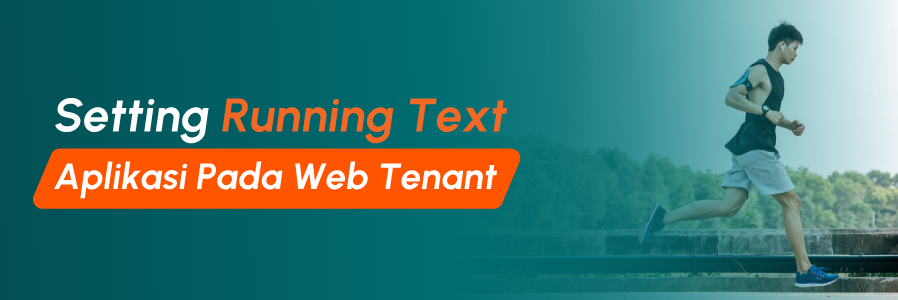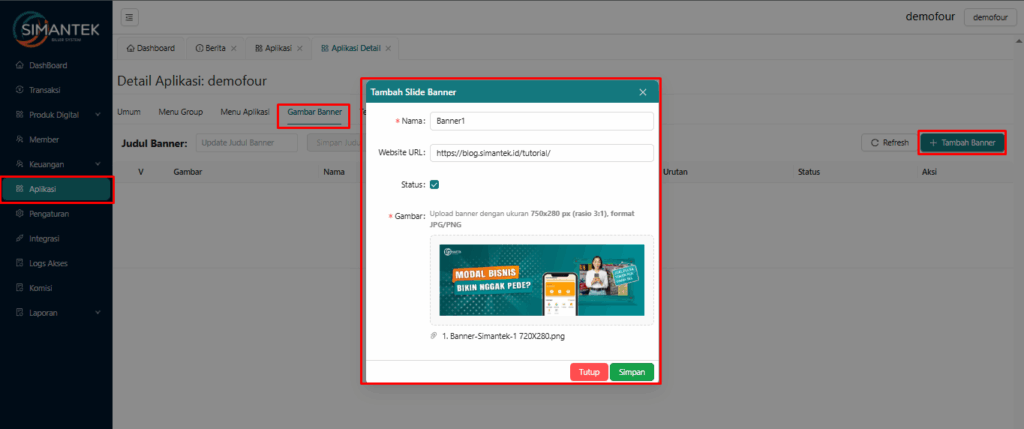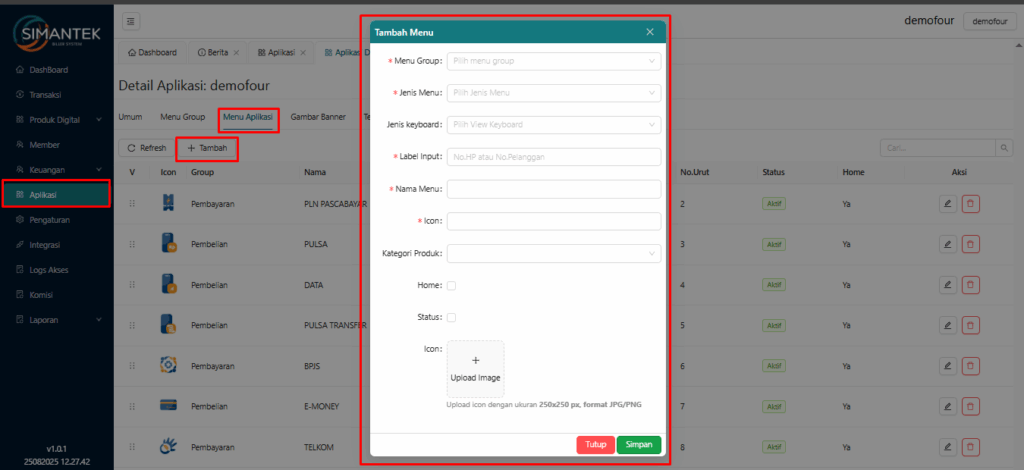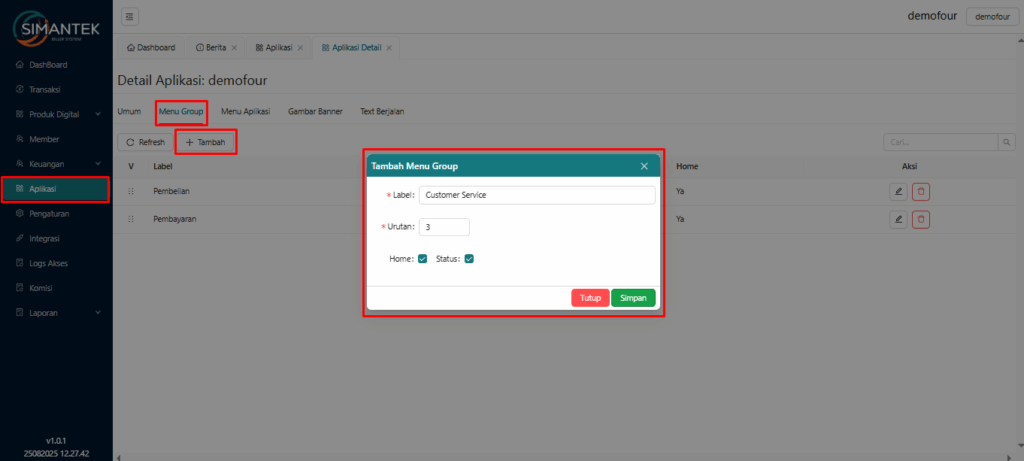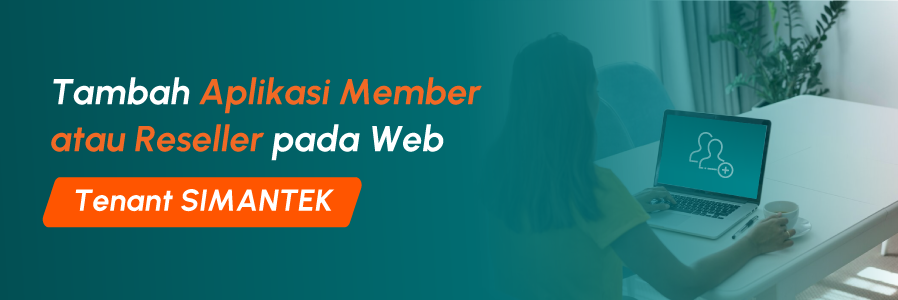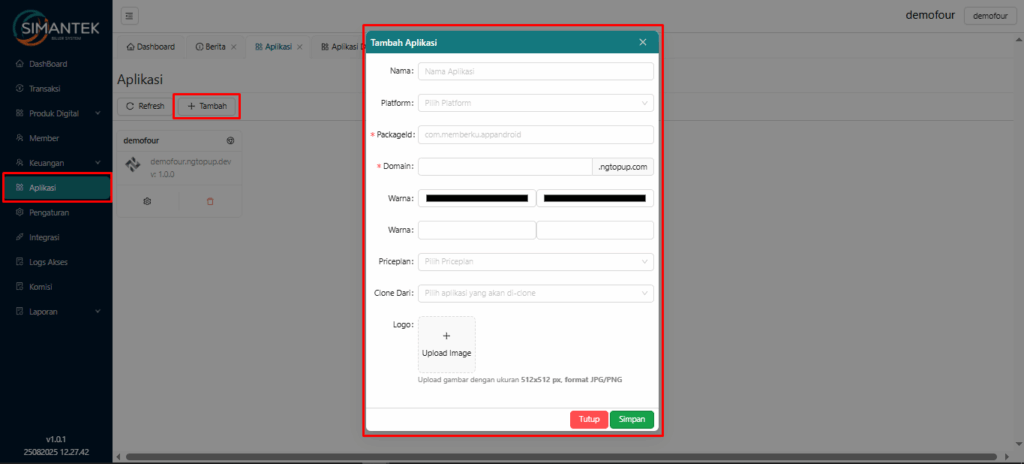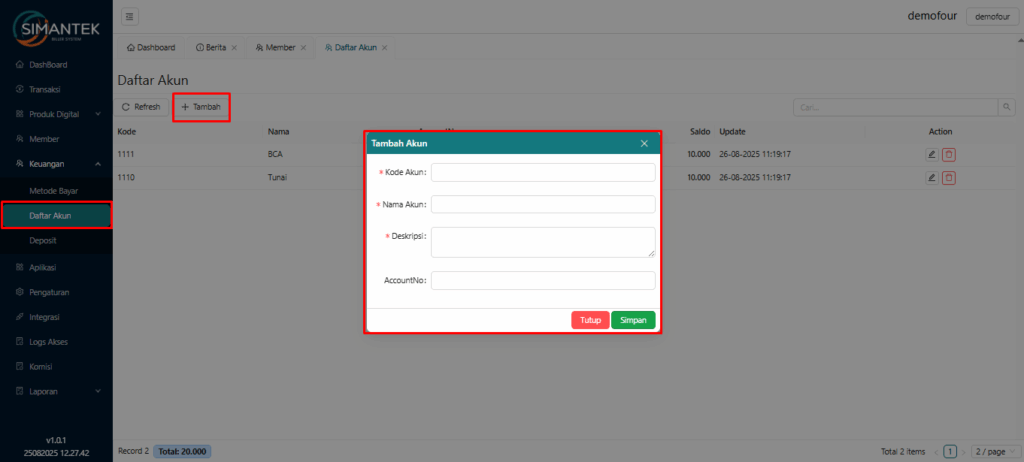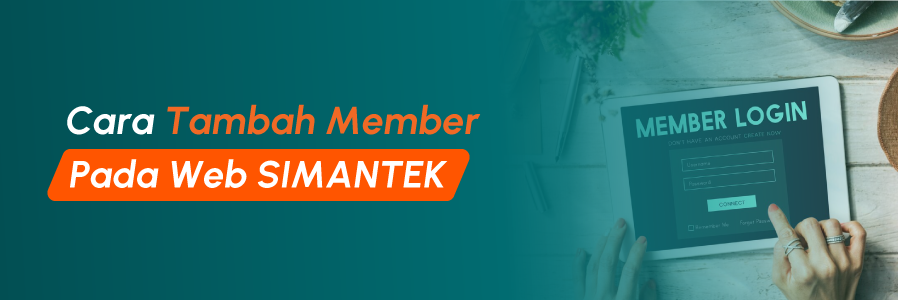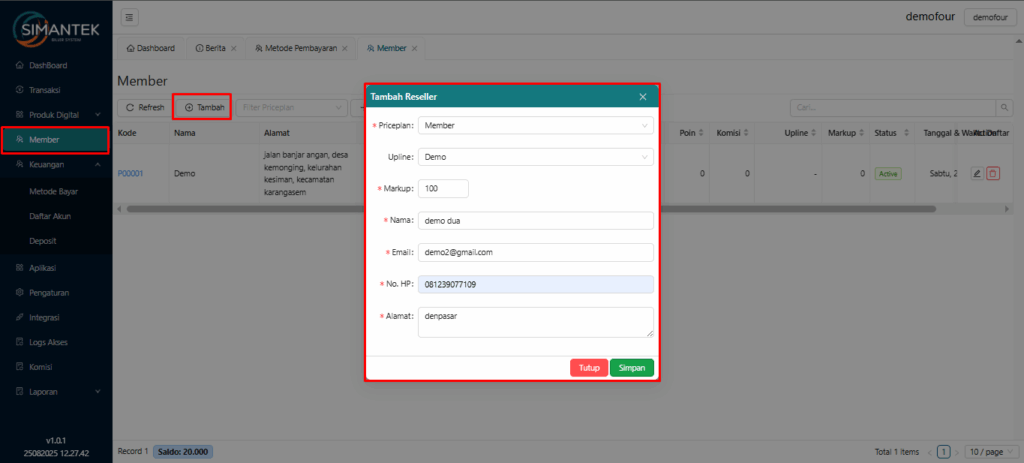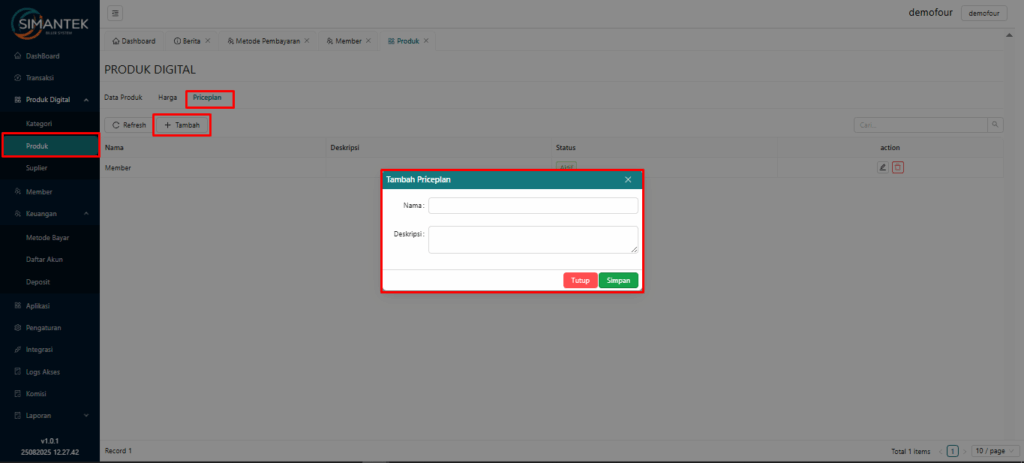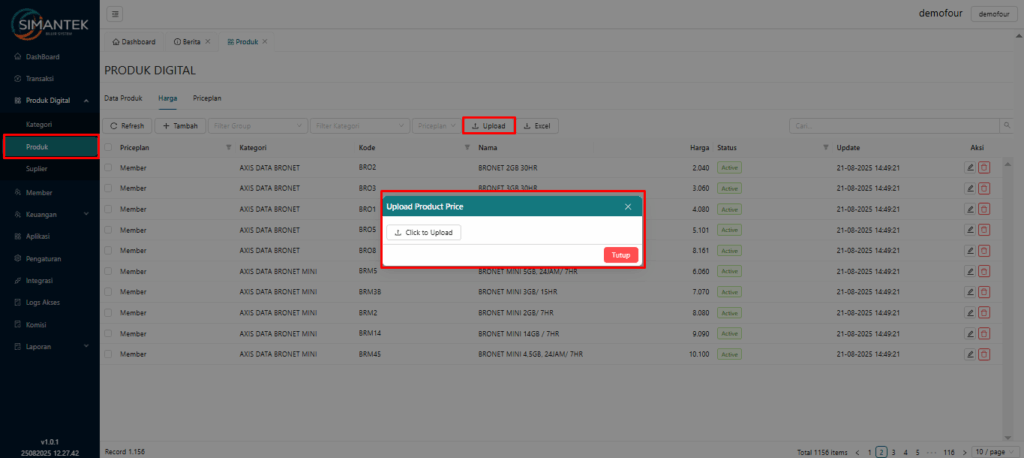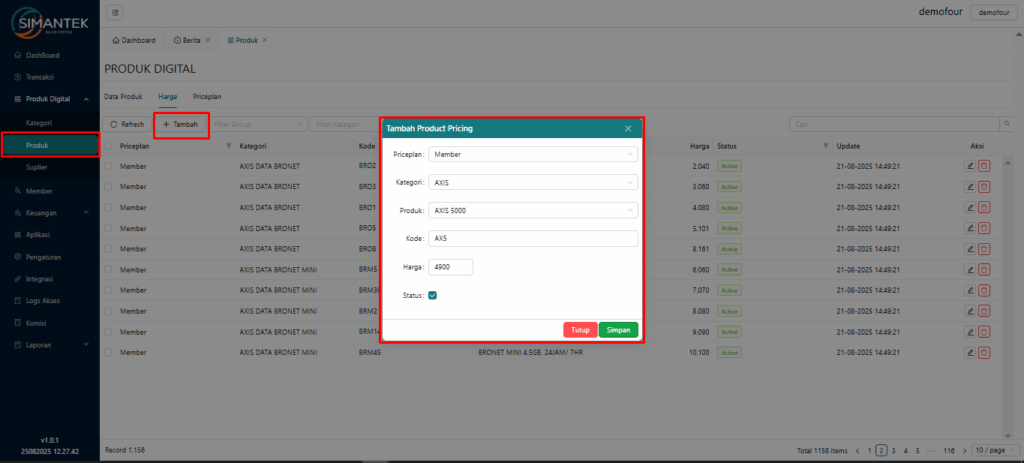Berikut langkah-langkah untuk menambahkan Menu Aplikasi :
- Klik Button +Tambah.
- Pilih Menu Group.
- Pilih Jenis Menu yang disediakan di kolom “Jenis Menu”.
- Pilih Jenis Keyboard yang akan digunakan.
- Label Input diisi dengan kalimat yang akan tampil pada saat member atau reseller melakukan transaksi.
- Nama Menu diisi dengan Nama menu yang akan tampil pada aplikasi member atau reseller.
- icon akan secara otomatis terisi url setelah melakukan upload icon.
- Pilih Kategori produk yang akan ditampilkan pada menu aplikasi yang akan ditambahkan.
- Ceklist kolom Home untuk menampilkan menu aplikasi yang sudah ditambahkan pada aplikasi member atau reseller.
- Ceklist kolom Status untuk mengaktifkan menu yang sudah ditambahkan pada aplikasi member atau reseller.
- Klik button +Upload Image untuk menambahkan icon pada aplikasi dengan ukuran 250×250 px, format JPG/PNG.
- Klik Button Simpan.